Matplotlib中如何设置坐标轴范围:全面指南
参考:How to Set Axis Ranges in Matplotlib
Matplotlib是Python中最流行的数据可视化库之一,它提供了丰富的功能来创建各种类型的图表和绘图。在使用Matplotlib创建图表时,设置适当的坐标轴范围是非常重要的,因为它可以帮助我们更好地展示数据,突出关键信息,并提高图表的可读性。本文将详细介绍如何在Matplotlib中设置坐标轴范围,包括不同的方法、技巧和注意事项。
1. 为什么要设置坐标轴范围?
在开始学习如何设置坐标轴范围之前,我们首先要理解为什么这个操作如此重要:
- 聚焦关键数据:通过调整坐标轴范围,我们可以将注意力集中在最重要的数据点上,而不是被不相关的数据分散注意力。
-
提高可读性:适当的坐标轴范围可以使数据点之间的差异更加明显,便于读者理解和比较。
-
美化图表:合理的坐标轴范围可以让图表看起来更加平衡和美观。
-
处理异常值:通过设置坐标轴范围,我们可以排除或突出显示异常值,根据需求来决定是否包含这些数据点。
-
标准化比较:当比较多个图表时,设置相同的坐标轴范围可以使比较更加公平和直观。
让我们通过一个简单的例子来说明设置坐标轴范围的重要性:
import matplotlib.pyplot as plt
import numpy as np
# 生成数据
x = np.linspace(0, 10, 100)
y = np.sin(x)
# 创建图表
plt.figure(figsize=(10, 5))
# 绘制数据
plt.plot(x, y, label='sin(x)')
# 添加标题和标签
plt.title('Sine Wave - how2matplotlib.com')
plt.xlabel('X-axis')
plt.ylabel('Y-axis')
# 添加图例
plt.legend()
# 显示图表
plt.show()
Output:
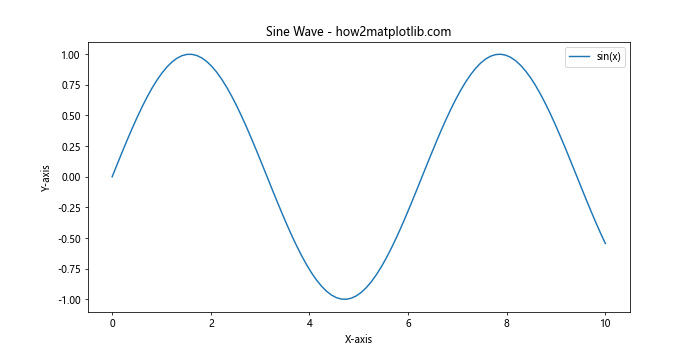
在这个例子中,我们绘制了一个简单的正弦波。默认情况下,Matplotlib会自动设置坐标轴范围以包含所有数据点。但是,如果我们想要聚焦于某个特定区域,或者想要展示更多的周期,我们就需要手动设置坐标轴范围。
2. 使用plt.xlim()和plt.ylim()设置坐标轴范围
设置坐标轴范围最直接的方法是使用plt.xlim()和plt.ylim()函数。这两个函数分别用于设置x轴和y轴的范围。
import matplotlib.pyplot as plt
import numpy as np
# 生成数据
x = np.linspace(0, 10, 100)
y = np.sin(x)
# 创建图表
plt.figure(figsize=(10, 5))
# 绘制数据
plt.plot(x, y, label='sin(x)')
# 设置x轴范围
plt.xlim(0, 5)
# 设置y轴范围
plt.ylim(-1.5, 1.5)
# 添加标题和标签
plt.title('Sine Wave with Custom Axis Range - how2matplotlib.com')
plt.xlabel('X-axis')
plt.ylabel('Y-axis')
# 添加图例
plt.legend()
# 显示图表
plt.show()
Output:
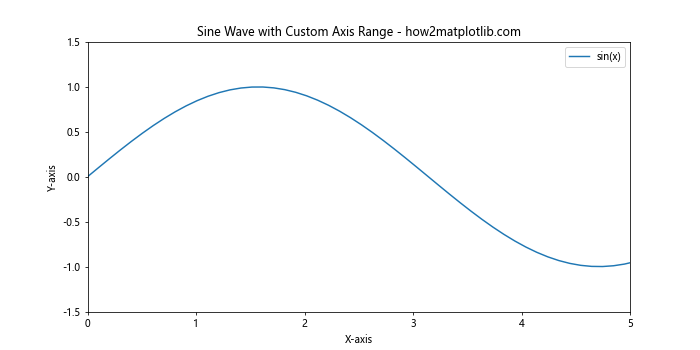
在这个例子中,我们使用plt.xlim(0, 5)将x轴的范围设置为0到5,使用plt.ylim(-1.5, 1.5)将y轴的范围设置为-1.5到1.5。这样,我们就可以聚焦于正弦波的前半个周期,并在y轴方向上留出一些额外的空间。
3. 使用ax.set_xlim()和ax.set_ylim()设置坐标轴范围
如果你使用的是面向对象的方式来创建Matplotlib图表,你可以使用ax.set_xlim()和ax.set_ylim()方法来设置坐标轴范围。这种方法在处理多个子图时特别有用。
import matplotlib.pyplot as plt
import numpy as np
# 生成数据
x = np.linspace(0, 10, 100)
y1 = np.sin(x)
y2 = np.cos(x)
# 创建图表和子图
fig, (ax1, ax2) = plt.subplots(2, 1, figsize=(10, 10))
# 在第一个子图中绘制sin(x)
ax1.plot(x, y1, label='sin(x)')
ax1.set_xlim(0, 5)
ax1.set_ylim(-1.5, 1.5)
ax1.set_title('Sine Wave - how2matplotlib.com')
ax1.set_xlabel('X-axis')
ax1.set_ylabel('Y-axis')
ax1.legend()
# 在第二个子图中绘制cos(x)
ax2.plot(x, y2, label='cos(x)')
ax2.set_xlim(0, 5)
ax2.set_ylim(-1.5, 1.5)
ax2.set_title('Cosine Wave - how2matplotlib.com')
ax2.set_xlabel('X-axis')
ax2.set_ylabel('Y-axis')
ax2.legend()
# 调整子图之间的间距
plt.tight_layout()
# 显示图表
plt.show()
Output:
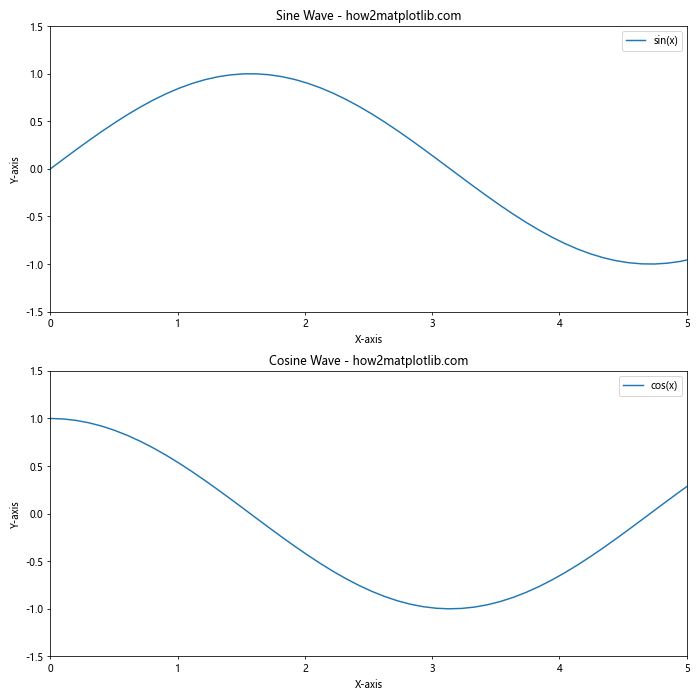
在这个例子中,我们创建了两个子图,分别绘制了正弦波和余弦波。我们使用ax1.set_xlim()和ax1.set_ylim()来设置第一个子图的坐标轴范围,使用ax2.set_xlim()和ax2.set_ylim()来设置第二个子图的坐标轴范围。这样,我们就可以为每个子图单独设置坐标轴范围。
4. 使用axis()函数同时设置x轴和y轴范围
如果你想同时设置x轴和y轴的范围,可以使用plt.axis()或ax.axis()函数。这个函数接受一个包含四个值的列表或元组,分别表示x轴的最小值、x轴的最大值、y轴的最小值和y轴的最大值。
import matplotlib.pyplot as plt
import numpy as np
# 生成数据
x = np.linspace(0, 10, 100)
y = np.sin(x)
# 创建图表
plt.figure(figsize=(10, 5))
# 绘制数据
plt.plot(x, y, label='sin(x)')
# 同时设置x轴和y轴范围
plt.axis([0, 5, -1.5, 1.5])
# 添加标题和标签
plt.title('Sine Wave with Custom Axis Range - how2matplotlib.com')
plt.xlabel('X-axis')
plt.ylabel('Y-axis')
# 添加图例
plt.legend()
# 显示图表
plt.show()
Output:
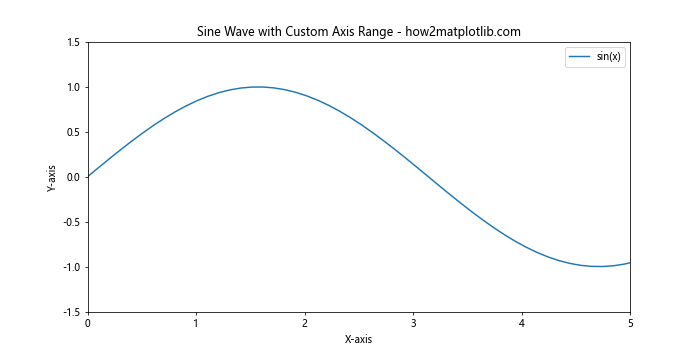
在这个例子中,我们使用plt.axis([0, 5, -1.5, 1.5])同时设置了x轴和y轴的范围。这个方法比分别调用plt.xlim()和plt.ylim()更加简洁。
5. 设置对数刻度的坐标轴范围
有时候,我们需要在对数刻度的坐标轴上设置范围。Matplotlib提供了plt.xscale()和plt.yscale()函数来设置坐标轴的刻度类型,然后我们可以使用前面介绍的方法来设置范围。
import matplotlib.pyplot as plt
import numpy as np
# 生成数据
x = np.logspace(0, 5, 100)
y = x**2
# 创建图表
plt.figure(figsize=(10, 5))
# 绘制数据
plt.plot(x, y, label='y = x^2')
# 设置x轴为对数刻度
plt.xscale('log')
# 设置y轴为对数刻度
plt.yscale('log')
# 设置x轴范围
plt.xlim(1, 1e5)
# 设置y轴范围
plt.ylim(1, 1e10)
# 添加标题和标签
plt.title('Log-Log Plot - how2matplotlib.com')
plt.xlabel('X-axis (log scale)')
plt.ylabel('Y-axis (log scale)')
# 添加图例
plt.legend()
# 显示图表
plt.show()
Output:
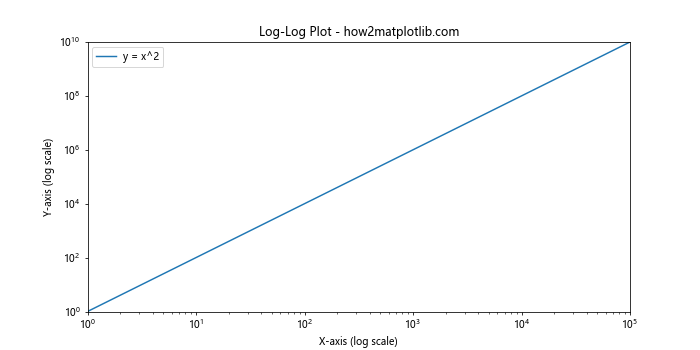
在这个例子中,我们首先使用plt.xscale('log')和plt.yscale('log')将x轴和y轴设置为对数刻度。然后,我们使用plt.xlim()和plt.ylim()来设置坐标轴的范围。注意,在对数刻度上,我们通常使用科学记数法来表示范围。
6. 自动调整坐标轴范围
有时候,我们可能想要自动调整坐标轴的范围,以便更好地显示数据。Matplotlib提供了几种方法来实现这一点:
6.1 使用plt.autoscale()
plt.autoscale()函数可以自动调整坐标轴的范围以适应数据。
import matplotlib.pyplot as plt
import numpy as np
# 生成数据
x = np.linspace(0, 10, 100)
y = np.sin(x)
# 创建图表
plt.figure(figsize=(10, 5))
# 绘制数据
plt.plot(x, y, label='sin(x)')
# 手动设置一个不合适的范围
plt.xlim(0, 15)
plt.ylim(-2, 2)
# 自动调整坐标轴范围
plt.autoscale()
# 添加标题和标签
plt.title('Sine Wave with Autoscaled Axis - how2matplotlib.com')
plt.xlabel('X-axis')
plt.ylabel('Y-axis')
# 添加图例
plt.legend()
# 显示图表
plt.show()
Output:
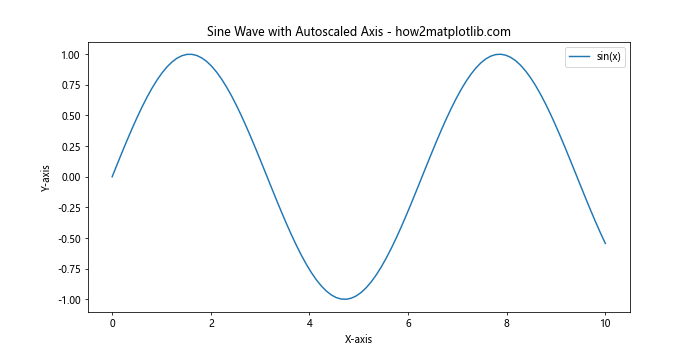
在这个例子中,我们首先手动设置了一个不太合适的坐标轴范围,然后使用plt.autoscale()自动调整范围以适应数据。
6.2 使用plt.axis(‘auto’)
plt.axis('auto')命令也可以用来自动调整坐标轴范围。
import matplotlib.pyplot as plt
import numpy as np
# 生成数据
x = np.linspace(0, 10, 100)
y = np.sin(x)
# 创建图表
plt.figure(figsize=(10, 5))
# 绘制数据
plt.plot(x, y, label='sin(x)')
# 手动设置一个不合适的范围
plt.xlim(0, 15)
plt.ylim(-2, 2)
# 自动调整坐标轴范围
plt.axis('auto')
# 添加标题和标签
plt.title('Sine Wave with Auto Axis - how2matplotlib.com')
plt.xlabel('X-axis')
plt.ylabel('Y-axis')
# 添加图例
plt.legend()
# 显示图表
plt.show()
Output:
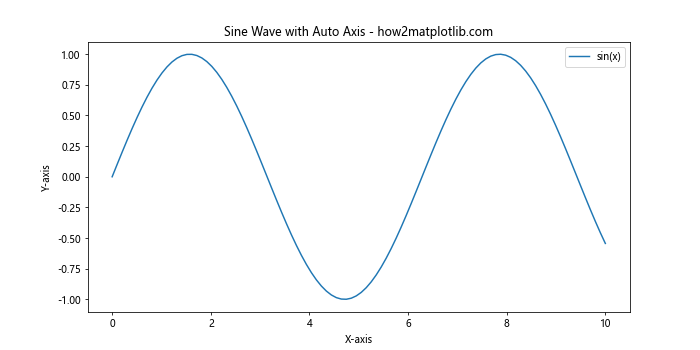
这个例子的效果与使用plt.autoscale()相同。
7. 设置坐标轴范围的高级技巧
除了基本的设置方法,还有一些高级技巧可以帮助我们更灵活地控制坐标轴范围:
7.1 使用plt.margins()添加边距
plt.margins()函数可以在坐标轴的两端添加一定的边距,使图表看起来不那么拥挤。
import matplotlib.pyplot as plt
import numpy as np
# 生成数据
x = np.linspace(0, 10, 100)
y = np.sin(x)
# 创建图表
plt.figure(figsize=(10, 5))
# 绘制数据
plt.plot(x, y, label='sin(x)')
# 添加边距
plt.margins(0.1)
# 添加标题和标签
plt.title('Sine Wave with Margins - how2matplotlib.com')
plt.xlabel('X-axis')
plt.ylabel('Y-axis')
# 添加图例
plt.legend()
# 显示图表
plt.show()
Output:
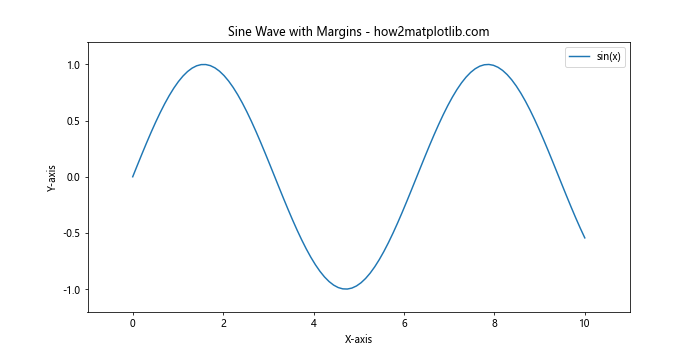
在这个例子中,我们使用plt.margins(0.1)在x轴和y轴的两端都添加了10%的边距。这使得图表看起来不那么拥挤,数据点不会紧贴着坐标轴的边缘。
7.2 使用plt.axis(‘tight’)紧凑显示
如果你想让数据点恰好填满整个图表区域,可以使用plt.axis('tight')命令。
import matplotlib.pyplot as plt
import numpy as np
# 生成数据
x = np.linspace(0, 10, 100)
y = np.sin(x)
# 创建图表
plt.figure(figsize=(10, 5))
# 绘制数据
plt.plot(x, y, label='sin(x)')
# 设置紧凑显示
plt.axis('tight')
# 添加标题和标签
plt.title('Sine Wave with Tight Axis - how2matplotlib.com')
plt.xlabel('X-axis')
plt.ylabel('Y-axis')
# 添加图例
plt.legend()
# 显示图表
plt.show()
Output:
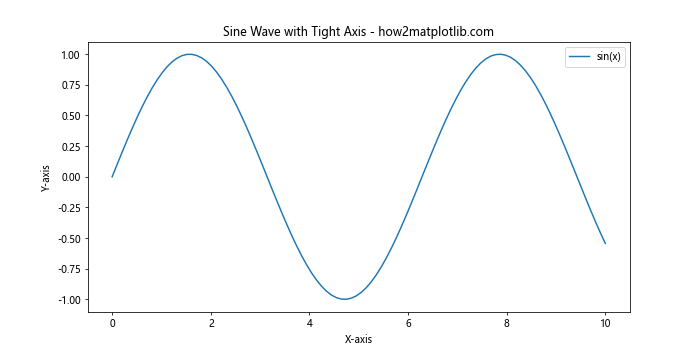
这个命令会自动调整坐标轴范围,使数据点恰好填满整个图表区域,没有多余的空白空间。
7.3 使用plt.axis(‘equal’)保持纵横比
在某些情况下,我们可能希望保持x轴和y轴的比例相同,特别是在绘制圆形或正方形时。这时可以使用plt.axis('equal')命令。
import matplotlib.pyplot as plt
import numpy as np
# 生成数据
theta = np.linspace(0, 2*np.pi, 100)
x = np.cos(theta)
y = np.sin(theta)
# 创建图表
plt.figure(figsize=(8, 8))
# 绘制数据
plt.plot(x, y, label='Circle')
# 设置相等的纵横比
plt.axis('equal')
# 添加标题和标签
plt.title('Circle with Equal Aspect Ratio - how2matplotlib.com')
plt.xlabel('X-axis')
plt.ylabel('Y-axis')
# 添加图例
plt.legend()
# 显示图表
plt.show()
Output:
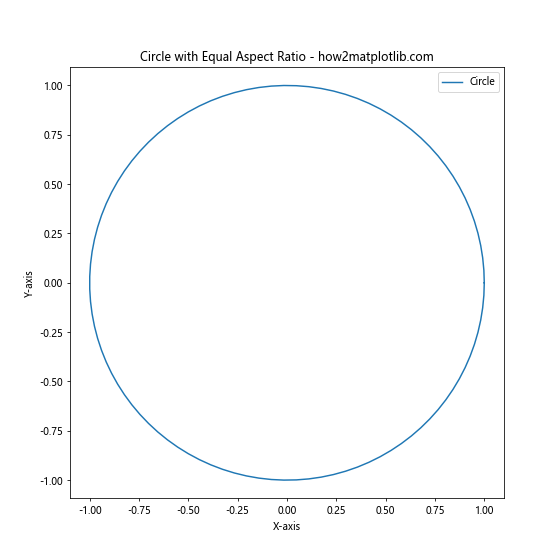
在这个例子中,我们绘制了一个圆,并使用plt.axis('equal')确保x轴和y轴的比例相同,这样圆才能真正显示为圆形,而不是椭圆形。
8. 动态设置坐标轴范围
有时候,我们可能需要根据数据的特征动态地设置坐标轴范围。以下是一些常见的场景和解决方案:
8.1 根据数据的最大值和最小值设置范围
import matplotlib.pyplot as plt
import numpy as np
# 生成随机数据
np.random.seed(42)
data = np.random.randn(100)
# 创建图表
plt.figure(figsize=(10, 5))
# 绘制数据
plt.plot(data, label='Random Data')
# 获取数据的最大值和最小值
data_min = np.min(data)
data_max = np.max(data)
# 设置y轴范围,留出10%的边距
margin = (data_max - data_min) * 0.1
plt.ylim(data_min - margin, data_max + margin)
# 添加标题和标签
plt.title('Dynamic Axis Range - how2matplotlib.com')
plt.xlabel('Index')
plt.ylabel('Value')
# 添加图例
plt.legend()
# 显示图表
plt.show()
Output:
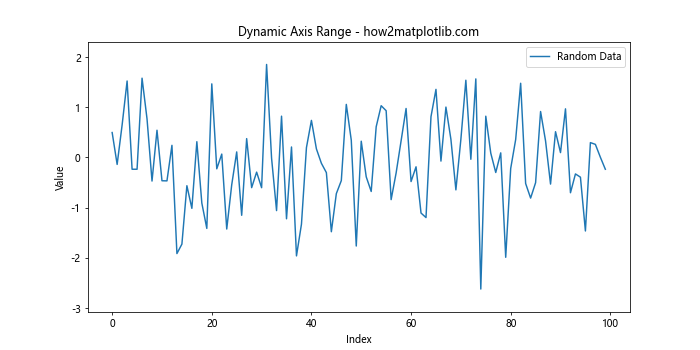
在这个例子中,我们根据数据的最大值和最小值动态设置了y轴的范围,并留出了10%的边距,使图表看起来更加美观。
8.2 设置固定的数据范围,但允许扩展
有时候,我们可能想要设置一个固定的数据范围,但如果数据超出这个范围,我们希望坐标轴能够自动扩展。我们可以使用plt.autoscale()的axis参数来实现这一点。
import matplotlib.pyplot as plt
import numpy as np
# 生成数据
x = np.linspace(0, 10, 100)
y1 = np.sin(x)
y2 = 2 * np.sin(x) # 这个数据会超出默认范围
# 创建图表
plt.figure(figsize=(10, 5))
# 绘制数据
plt.plot(x, y1, label='sin(x)')
plt.plot(x, y2, label='2*sin(x)')
# 设置初始y轴范围
plt.ylim(-1, 1)
# 允许y轴向上扩展,但保持下限不变
plt.autoscale(axis='y', tight=True)
# 添加标题和标签
plt.title('Expandable Axis Range - how2matplotlib.com')
plt.xlabel('X-axis')
plt.ylabel('Y-axis')
# 添加图例
plt.legend()
# 显示图表
plt.show()
Output:
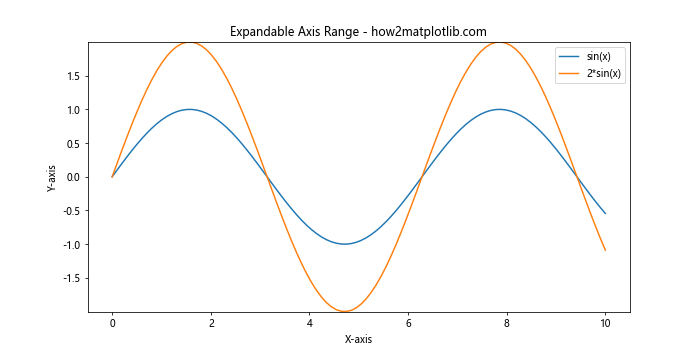
在这个例子中,我们首先设置了y轴的范围为-1到1,这足以容纳sin(x)的数据。然后,我们添加了2*sin(x)的数据,它会超出这个范围。通过使用plt.autoscale(axis='y', tight=True),我们允许y轴向上扩展以容纳所有数据,但保持下限不变。
9. 处理日期时间坐标轴
当处理时间序列数据时,我们可能需要在x轴上显示日期和时间。Matplotlib提供了专门的功能来处理这种情况。
import matplotlib.pyplot as plt
import numpy as np
import pandas as pd
# 创建日期范围
dates = pd.date_range(start='2023-01-01', end='2023-12-31', freq='D')
# 生成随机数据
np.random.seed(42)
values = np.cumsum(np.random.randn(len(dates)))
# 创建图表
plt.figure(figsize=(12, 6))
# 绘制数据
plt.plot(dates, values, label='Time Series Data')
# 设置x轴范围
plt.xlim(dates[0], dates[-1])
# 设置y轴范围
plt.ylim(min(values), max(values))
# 格式化x轴刻度
plt.gcf().autofmt_xdate()
plt.gca().xaxis.set_major_locator(plt.MonthLocator())
plt.gca().xaxis.set_major_formatter(plt.DateFormatter('%Y-%m'))
# 添加标题和标签
plt.title('Time Series Data - how2matplotlib.com')
plt.xlabel('Date')
plt.ylabel('Value')
# 添加图例
plt.legend()
# 显示图表
plt.show()
在这个例子中,我们创建了一个包含整年数据的时间序列。我们使用plt.xlim()设置了x轴的范围,使用plt.ylim()设置了y轴的范围。为了更好地显示日期,我们使用了plt.gcf().autofmt_xdate()来自动格式化日期标签,并使用MonthLocator和DateFormatter来自定义x轴的刻度和格式。
10. 坐标轴范围设置的注意事项
在设置坐标轴范围时,有一些注意事项需要考虑:
- 数据可见性:确保设置的范围不会遮挡重要的数据点。
-
可读性:范围不要设置得太大或太小,以保证图表的可读性。
-
零点:对于某些类型的数据,包含零点可能很重要。确保在需要时将零点包含在范围内。
-
对称性:对于某些数据,保持y轴范围的对称性可能会更有意义,例如在绘制正弦波时。
-
一致性:如果要比较多个图表,确保它们使用相同的坐标轴范围,以便进行公平的比较。
-
刻度:设置范围时,考虑刻度的间隔,使其易于阅读和理解。
-
边距:留出适当的边距,使数据点不会紧贴坐标轴边缘。
-
对数刻度:在使用对数刻度时,确保范围不包含零或负值。
11. 结合其他Matplotlib功能
设置坐标轴范围通常需要与其他Matplotlib功能结合使用,以创建更加丰富和信息化的图表。以下是一些常见的组合:
11.1 结合子图使用
import matplotlib.pyplot as plt
import numpy as np
# 生成数据
x = np.linspace(0, 10, 100)
y1 = np.sin(x)
y2 = np.cos(x)
# 创建图表和子图
fig, (ax1, ax2) = plt.subplots(1, 2, figsize=(12, 5))
# 在第一个子图中绘制sin(x)
ax1.plot(x, y1, label='sin(x)')
ax1.set_xlim(0, 5)
ax1.set_ylim(-1.2, 1.2)
ax1.set_title('Sine Wave - how2matplotlib.com')
ax1.set_xlabel('X-axis')
ax1.set_ylabel('Y-axis')
ax1.legend()
# 在第二个子图中绘制cos(x)
ax2.plot(x, y2, label='cos(x)')
ax2.set_xlim(0, 5)
ax2.set_ylim(-1.2, 1.2)
ax2.set_title('Cosine Wave - how2matplotlib.com')
ax2.set_xlabel('X-axis')
ax2.set_ylabel('Y-axis')
ax2.legend()
# 调整子图之间的间距
plt.tight_layout()
# 显示图表
plt.show()
Output:
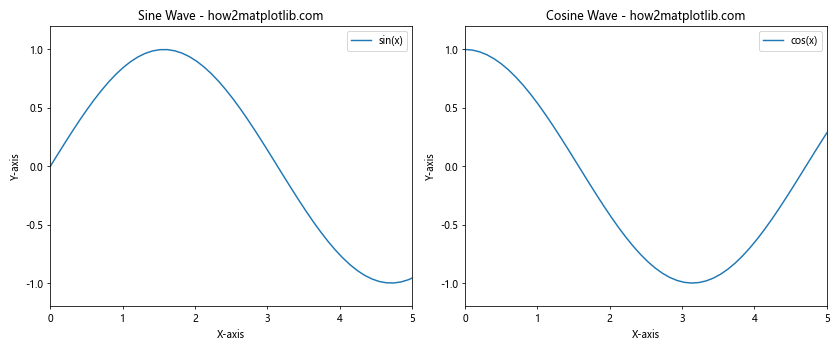
在这个例子中,我们创建了两个子图,并为每个子图单独设置了坐标轴范围。
11.2 结合颜色映射使用
import matplotlib.pyplot as plt
import numpy as np
# 生成数据
x = np.linspace(-5, 5, 100)
y = np.linspace(-5, 5, 100)
X, Y = np.meshgrid(x, y)
Z = np.sin(np.sqrt(X**2 + Y**2))
# 创建图表
plt.figure(figsize=(10, 8))
# 绘制颜色映射
c = plt.pcolormesh(X, Y, Z, cmap='viridis')
# 设置坐标轴范围
plt.xlim(-5, 5)
plt.ylim(-5, 5)
# 添加颜色条
plt.colorbar(c)
# 添加标题和标签
plt.title('2D Color Map - how2matplotlib.com')
plt.xlabel('X-axis')
plt.ylabel('Y-axis')
# 显示图表
plt.show()
Output:
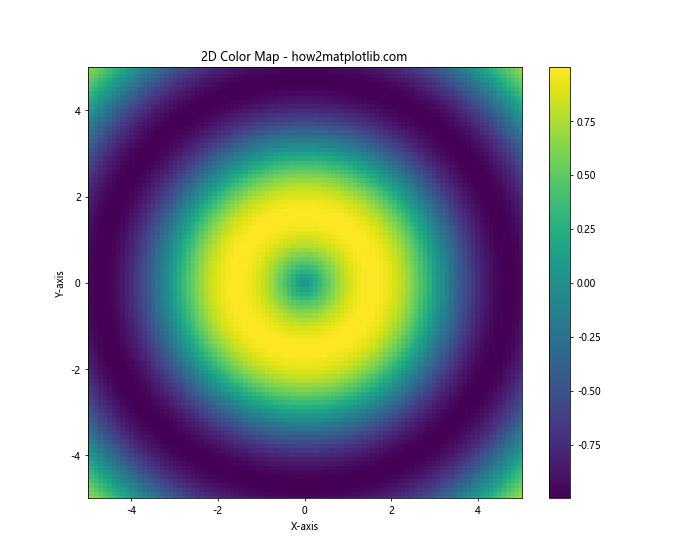
在这个例子中,我们创建了一个2D颜色映射,并设置了适当的坐标轴范围以显示整个数据集。
12. 总结
设置适当的坐标轴范围是创建有效和吸引人的数据可视化的关键步骤。通过本文介绍的各种方法和技巧,你应该能够灵活地控制Matplotlib图表的坐标轴范围,以最佳方式展示你的数据。记住,没有一种固定的方法适用于所有情况,你需要根据具体的数据和可视化目标来选择最合适的方法。
通过实践和经验,你将能够更好地判断何时使用哪种方法,以及如何微调坐标轴范围以创建最有效的数据可视化。无论是使用简单的plt.xlim()和plt.ylim(),还是更高级的技巧如plt.axis('equal')或动态范围设置,掌握这些技能将使你能够创建更专业、更有说服力的图表。
最后,记住坐标轴范围设置只是数据可视化过程中的一个方面。要创建真正出色的图表,你还需要考虑其他因素,如颜色选择、标签设置、图例位置等。继续探索Matplotlib的其他功能,将帮助你成为一个全面的数据可视化专家。
 极客教程
极客教程